
时间:2021-03-19 10:37:07 来源:www.win10xitong.com 作者:win10
我们在工作中都会经常使用电脑系统,但是有时候会出现一些问题,比如这个win10重置此电脑的情况,有不少平时很懂系统相关的网友也许也不知道如何处理。如果你也被win10重置此电脑的问题所困扰,小编提供以下的解决流程:1、首先我们需要打开设置,找到更新与安全按钮。2、接着我们选择恢复选项,点击开始按钮就很轻松愉快的把这个问题搞定了。好了,下面就由小编带来详细处理win10重置此电脑的修复对策。
推荐系统下载:系统之家Win10专业版
1.首先,我们需要打开设置,找到更新和安全按钮。
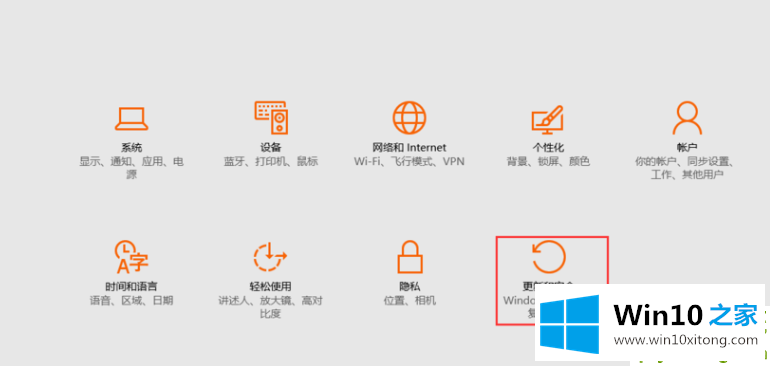
2.然后,我们选择恢复选项,并单击开始按钮。
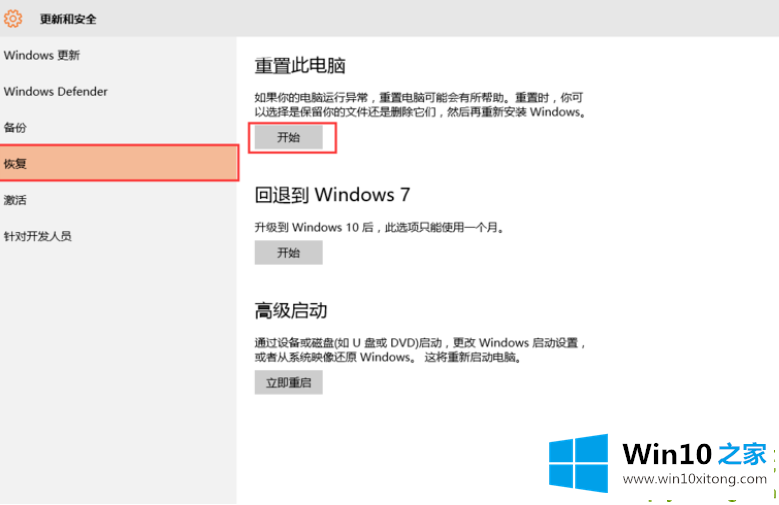
3.然后会弹出一个提示框,我们选择删除所有内容,进入下一步。
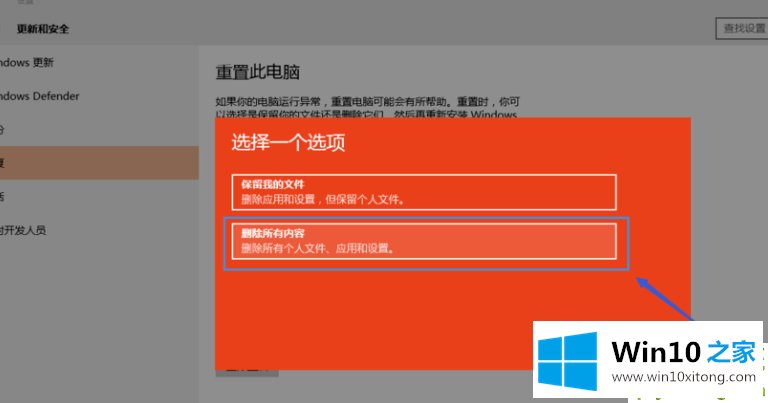
4.接下来,我们将被提示计算机有多个驱动器。我们将只选择安装了windows的驱动器,然后继续下一步。
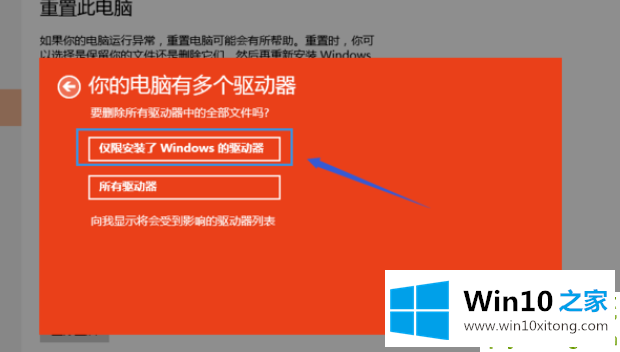
5.然后会出现提示页面。选择第二个选项删除文件并清理驱动器,然后耐心等待重置完成。
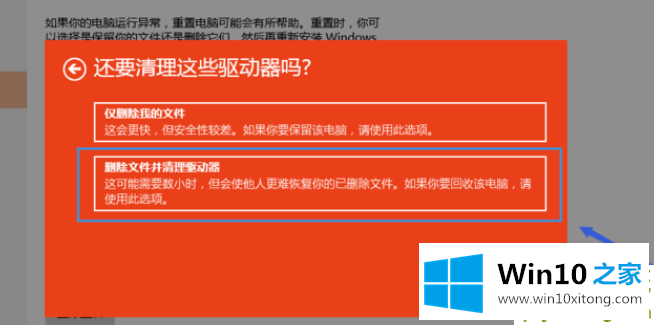
以上是边肖带来的具体操作步骤,教你如何用win10重置这台电脑,大家伙可以借鉴一下。
最后小编想说,win10重置此电脑的修复对策非常简单,只需要一步一步的按照上面的方法去做,就可以解决了,获得更多win系统相关教程,可以继续关注本站。